Додайте елементи до всіх програм у меню «Пуск» у Windows 10
Windows 10 поставляється з повністю переробленим меню «Пуск», яке поєднує Live Tiles, представлені в Windows 8, із класичними ярликами програм. Він має адаптивний дизайн і може використовуватися на дисплеях різних розмірів і роздільної здатності. У цій статті ми побачимо, як налаштувати область «Усі програми» в меню «Пуск», де зберігається більшість ярликів програм.
Реклама
Перш ніж продовжити, варто згадати, що меню «Пуск» у Windows 10 не може відображати більше 2048 елементів. Щоб визначити, скільки елементів у вас є в меню «Пуск», зверніться до статті Скільки ярликів меню «Пуск» у вас є в Windows 10.
Коротше кажучи, вам потрібно відкрити PowerShell і ввести або скопіювати та вставити таку команду:
Get-StartApps | міряти
Дивіться рядок «Розрахунок» у виводі.
Крім того, деякі папки, згадані в статті, приховані. Потрібно включити Приховані файли в Провіднику файлів побачити їх.
Область Усі програми можна відключити. Можливо, вам знадобиться його ввімкнути.
Традиційно Windows дозволяє налаштувати меню «Пуск» для всіх користувачів ПК або лише для вашого облікового запису. Давайте розглянемо, як це можна зробити.
Щоб додати елементи до всіх програм у меню «Пуск» у Windows 10 лише для свого облікового запису виконайте наступне.
- Введіть або скопіюйте та вставте наступний рядок в адресному рядку Провідника файлів:
%AppData%\Microsoft\Windows\Меню Пуск\Програми

- Після натискання клавіші Enter відкриється папка, що містить ярлики меню «Пуск» для вашого поточного облікового запису користувача. Ці ярлики відображаються в меню «Пуск», коли ви ввійшли за допомогою власного облікового запису, і не видно іншим користувачам вашого комп’ютера.

Скопіюйте ярлики улюблених програм до цієї папки. Ви можете копіювати ярлики з робочого столу або створювати нові. Щоб створити новий ярлик, клацніть правою кнопкою миші порожню (білу) область цієї папки та виберіть у контекстному меню пункт Створити - Ярлик.
Групи програм у розділі Усі програми представлені папками. Щоб створити нову групу, просто створіть нову папку з будь-якою назвою і розмістіть тут свої улюблені ярлики.
У наведеному нижче прикладі я створив нову папку «Sysinternals» і помістив туди ярлики до монітора процесів і провідника процесів. Ці ярлики будуть доступні лише мені (обліковий запис користувача "winaero").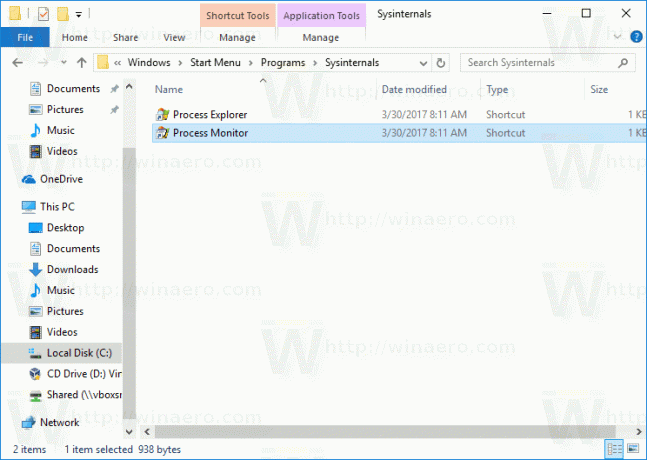

Якщо ви видалите деякий ярлик, він зникне з меню «Пуск» лише у вашому обліковому записі користувача.
Щоб додати елементи в меню «Усі програми» в Windows 10 для всіх користувачів, виконайте наступне.
- Введіть або скопіюйте та вставте наступний рядок в адресний рядок Провідника файлів:
%ALLUSERSPROFILE%\Microsoft\Windows\Меню Пуск\Програми

- Після натискання клавіші Enter відкриється папка, що містить ярлики меню «Пуск» для всіх користувачів. Ці ярлики відображаються в меню «Пуск» для всіх користувачів вашого комп’ютера.

Знову ж таки, тут ви можете розмістити деякі ярлики та створити підпапки, які будуть видимі для всіх користувачів. Наприклад, я створив нову папку під назвою "winaero" і створив ярлик RegOwnershipEx там.
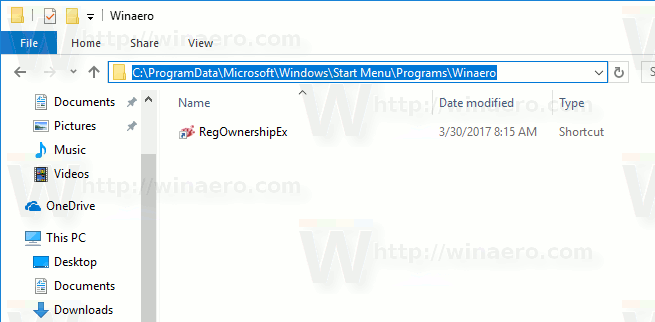
Тепер він доступний для всіх користувачів мого ПК.
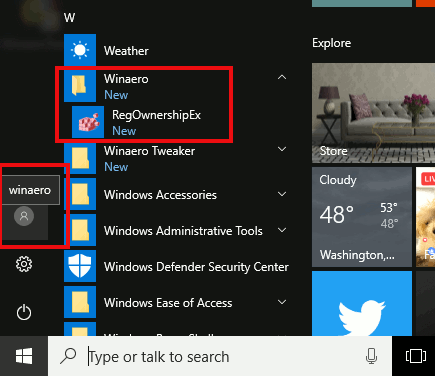
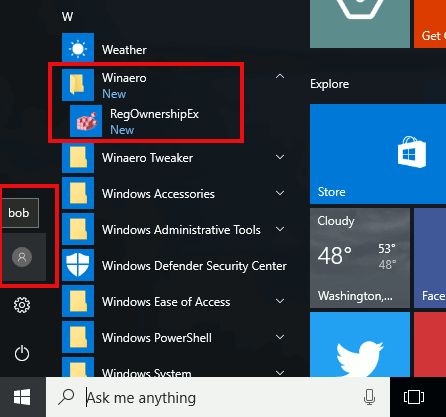
Зауважте, що ви не зможете клацнути правою кнопкою миші на порожній області цієї папки та створити новий ярлик через Контроль облікових записів користувачів, тому вам доведеться скопіювати ярлики до цієї папки, які були створені в іншому місці.
Якщо ви видалите деякий ярлик, він зникне з меню «Пуск» для всіх користувачів.
Порада: можна створити ярлики, які в майбутньому будуть скопійовані до всіх нових облікових записів користувачів, створених на вашому ПК. Вам потрібно створити їх у такому місці:
C:\Users\Default\AppData\Roaming\Microsoft\Windows\Меню Пуск\Програми
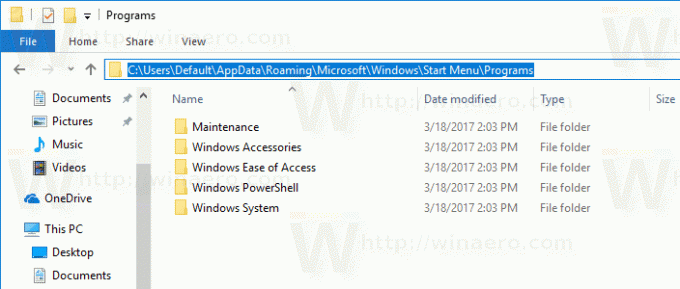
Там ви можете створити будь-які ярлики або папки, які вам подобаються. Усі вони будуть скопійовані в особисте місце розташування меню «Пуск» нових користувачів.
Наприклад, якщо ви створите нового користувача "Macbeth", ваші спеціальні ярлики будуть розміщені в такій папці:
C:\Users\Macbeth\AppData\Roaming\Microsoft\Windows\Меню Пуск\Програми
Це воно.

